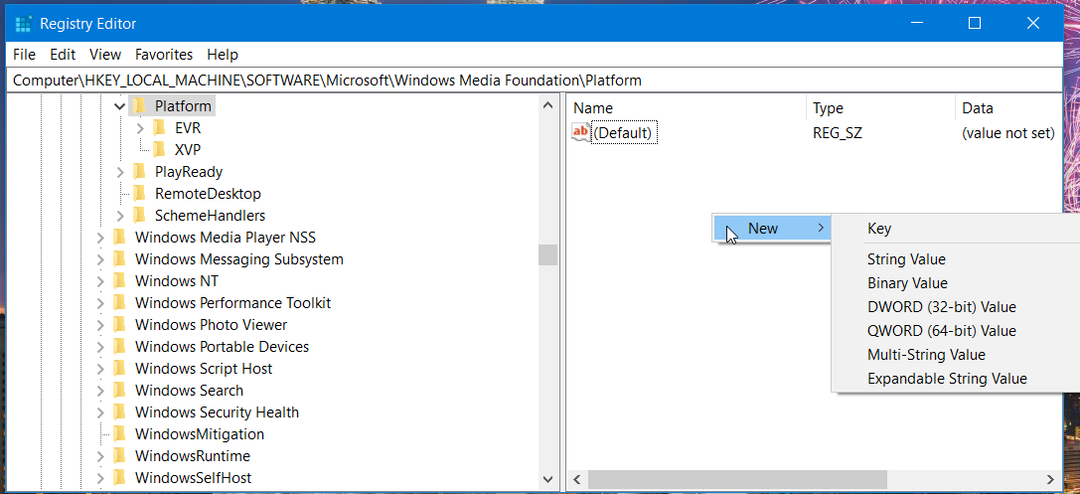- Masalah LifeCam Studio yang tidak berfungsi dapat dikaitkan dengan port USB yang salah, driver yang ketinggalan zaman, dan pengaturan kamera.
- Untuk memperbaiki masalah, beberapa pengguna mungkin perlu mengubah pengaturan kamera Windows 10 tertentu.
- Mengubah koneksi port dan mencabut perangkat lain juga disarankan untuk mengatasi ketidaknyamanan Microsoft LifeCam ini.
- Perhatikan bahwa pemecah masalah perangkat keras dan perangkat lunak pembaruan driver mungkin juga berguna.

xINSTAL DENGAN MENGKLIK FILE DOWNLOAD
Perangkat lunak ini akan memperbaiki kesalahan umum komputer, melindungi Anda dari kehilangan file, malware, kegagalan perangkat keras, dan mengoptimalkan PC Anda untuk kinerja maksimal. Perbaiki masalah PC dan hapus virus sekarang dalam 3 langkah mudah:
- Unduh Alat Perbaikan PC Restoro yang datang dengan Teknologi yang Dipatenkan (paten tersedia di sini).
- Klik Mulai Pindai untuk menemukan masalah Windows yang dapat menyebabkan masalah PC.
- Klik Perbaiki Semua untuk memperbaiki masalah yang memengaruhi keamanan dan kinerja komputer Anda
- Restoro telah diunduh oleh 0 pembaca bulan ini.
LifeCam Studio adalah webcam Microsoft untuk PC Windows. Karena ini adalah Microsoft kamera, pengguna mengharapkannya berfungsi dengan baik dengan platform Windows.
Namun, banyak pengguna mengatakan di forum dukungan Microsoft bahwa mereka perlu memperbaiki kamera LifeCam Studio yang tidak berfungsi Windows 10.
Jika itu terjadi pada Anda juga, yakinlah bahwa ada beberapa solusi yang dapat Anda coba terapkan. Langsung saja simak tips di bawah ini.
Bagaimana cara memperbaiki webcam LifeCam Studio yang tidak berfungsi?
1. Perbarui port USB dan driver kamera PC Anda
Disarankan untuk memindai PC Anda dengan perangkat lunak pembaruan driver untuk mengidentifikasi port USB atau driver webcam yang kedaluwarsa atau rusak.
Utilitas pembaruan driver akan menunjukkan kepada Anda semua perangkat yang Anda perlukan untuk memperbarui driver. Kemudian Anda dengan cepat memperbarui driver untuk perangkat dengan perangkat lunak pembaruan driver.
Beberapa kesalahan dan bug Windows yang paling umum adalah akibat dari driver lama atau tidak kompatibel. Kurangnya sistem yang mutakhir dapat menyebabkan kelambatan, kesalahan sistem, atau bahkan BSoD.Untuk menghindari jenis masalah ini, Anda dapat menggunakan alat otomatis yang akan menemukan, mengunduh, dan menginstal versi driver yang tepat pada PC Windows Anda hanya dalam beberapa klik, dan kami sangat menyarankan Perbaikan Driver. Berikut cara melakukannya:
- Unduh dan instal DriverFix.
- Luncurkan aplikasi.
- Tunggu DriverFix untuk mendeteksi semua driver Anda yang salah.
- Perangkat lunak sekarang akan menunjukkan kepada Anda semua driver yang memiliki masalah, dan Anda hanya perlu memilih yang ingin diperbaiki.
- Tunggu DriverFix untuk mengunduh dan menginstal driver terbaru.
- Mengulang kembali PC Anda agar perubahan diterapkan.

Perbaikan Driver
Driver tidak akan lagi menimbulkan masalah jika Anda mengunduh dan menggunakan perangkat lunak canggih ini hari ini.
Kunjungi situs web
Penafian: program ini perlu ditingkatkan dari versi gratis untuk melakukan beberapa tindakan tertentu.
2. Jalankan pemecah masalah Perangkat Keras dan Perangkat
- Pertama, pastikan kamera LifeCam Studio Anda terhubung ke PC Anda.
- tekan jendela+ Skombinasi tombol untuk membuka kotak pencarian.
- Jenis cmd dalam utilitas pencarian.
- Klik Prompt Perintah di alat pencarian.
- Selanjutnya, masukkan perintah ini dan tekan Memasuki: msdt.exe -id DeviceDiagnostic
- Klik Canggih dalam Perangkat Keras dan Perangkat pemecah masalah untuk memilih Terapkan perbaikan secara otomatis kotak centang.
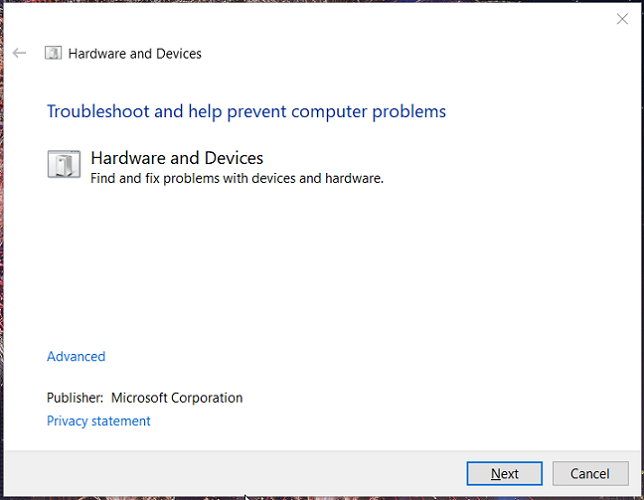
- Pilih Berikutnya untuk menyelesaikan masalah perangkat keras dengan pemecah masalah.
3. Colokkan kamera LifeCam ke port USB yang berbeda
Kamera Anda mungkin berfungsi dengan baik saat terhubung dengan port USB yang berbeda. Coba colokkan kamera Lifecam Anda ke alternatif USB port pada PC Anda.
Juga, pastikan Anda mencolokkan Lifecam langsung ke PC tanpa hub USB apa pun. Selain itu, Anda juga harus mencabut semua perangkat USB yang tidak berguna.
Mouse adalah satu pengecualian penting, tetapi pastikan Anda mencabut hal-hal seperti driver keras eksternal, hub USB, dll.
4. Pastikan webcam LifeCam diaktifkan
- Klik kanan Anda Awal tombol dan pilihPengaturan perangkatpintasan pada menu.
- Selanjutnya, klik Melihat Tidak bisa.
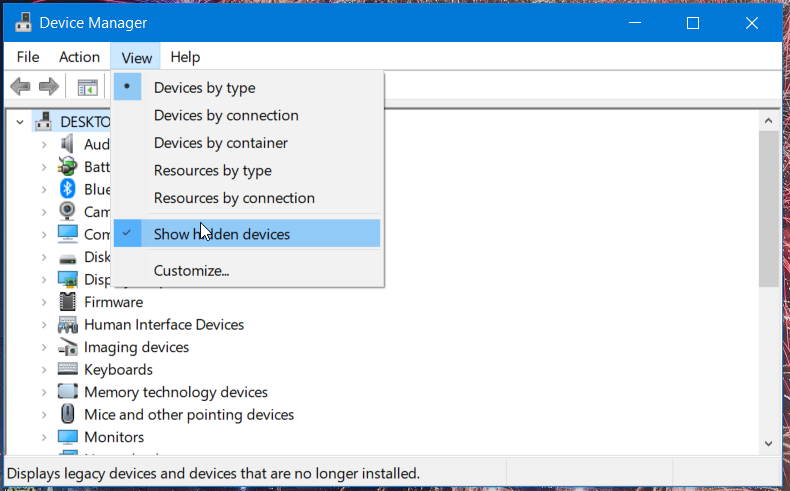
- Pilih Tampilkan perangkat tersembunyi pilihan.
- Klik dua kali kategori Perangkat pencitraan, yang biasanya menyertakan kamera Microsoft LifeCam Studio. Namun, klik dua kali pada Kamera kategori jika Anda tidak dapat menemukannya di perangkat Pencitraan.
- Kemudian klik kanan kamera LifeCam Anda dan pilih Aktifkan perangkat pilihan jika webcam itu dinonaktifkan.
5. Copot LifeCam untuk memasangnya kembali
- Buka jendela Device Manager seperti yang dijelaskan dalam resolusi sebelumnya.
- Klik Tampilkan perangkat tersembunyi pilihan pada Melihat Tidak bisa.
- Temukan kamera LifeCam Anda yang terdaftar di Perangkat pencitraan atau Kamera.
- Klik kanan perangkat LifeCam dan pilih Copot pemasangan perangkat. Jika ada beberapa perangkat LifeCam yang terdaftar, copot semuanya.
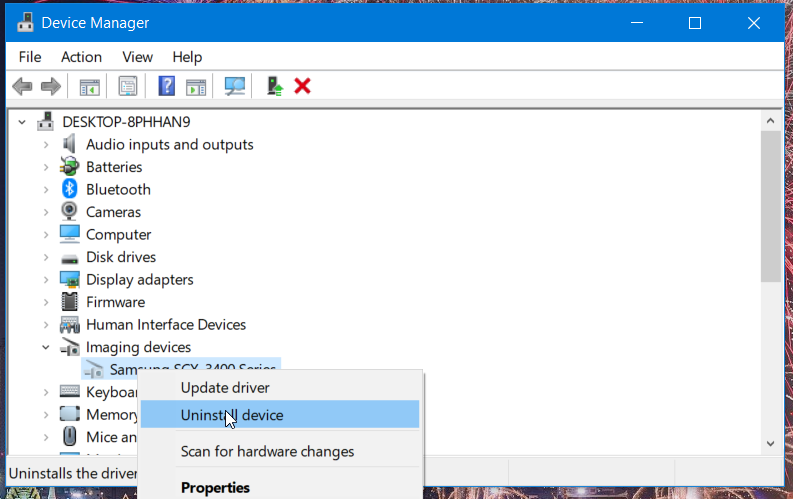
- Setelah itu, mulai ulang Windows; dan kemudian pasang webcam LifeCam Anda ke PC Anda untuk menginstalnya kembali.
6. Periksa pengaturan kamera PC Anda di Windows 10
- Membuka Pengaturan, tekan jendela dan Saya kunci secara bersamaan.
- Klik Pribadi di Pengaturan.
- Pilih Kamera tab yang ditunjukkan langsung di bawah.
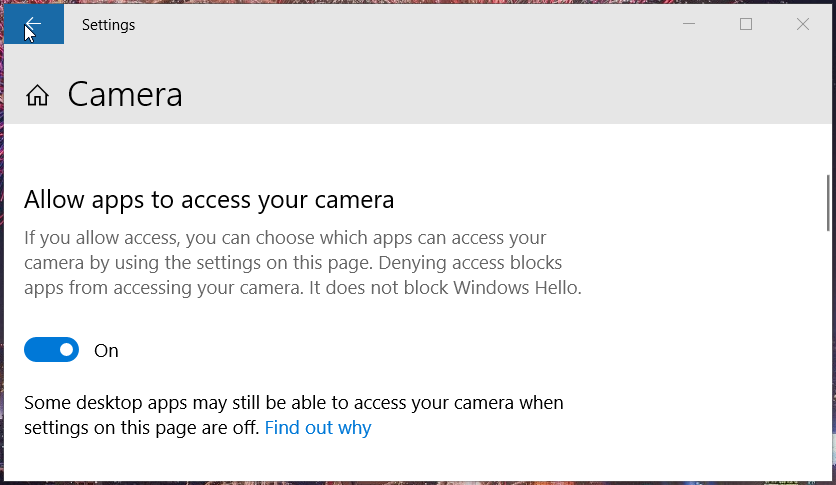
- Alihkan Izinkan aplikasi mengakses kamera Anda opsi aktif jika dinonaktifkan.
- Juga, aktifkan aplikasi kamera terdaftar yang Anda butuhkan untuk menggunakan LifeCam Studio.
7. Instal ulang Skype
- Buka Pengaturan jendela.
- Selanjutnya, klik Aplikasi untuk membuka Pengaturan tab yang ditunjukkan langsung di bawah.
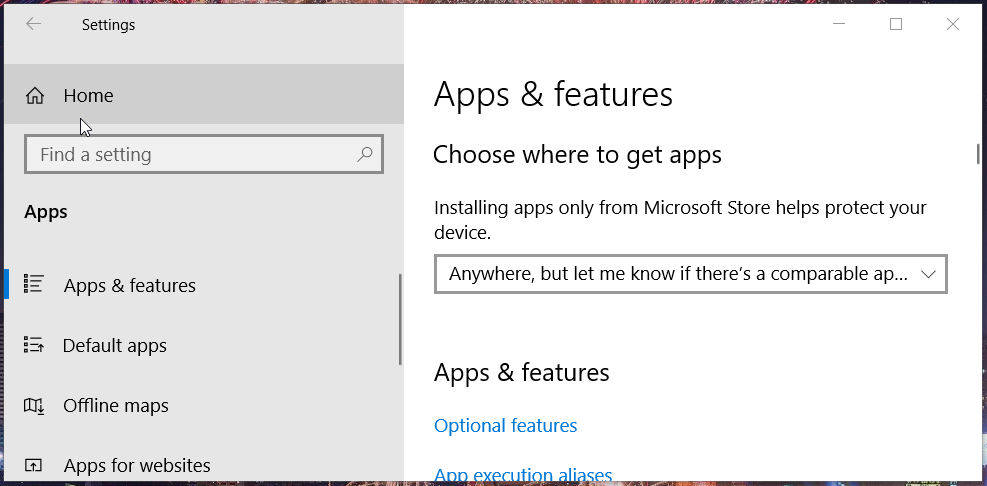
- Pilih aplikasi Skype yang terdaftar di sana.
- Klik Copot pemasangan pilihan.
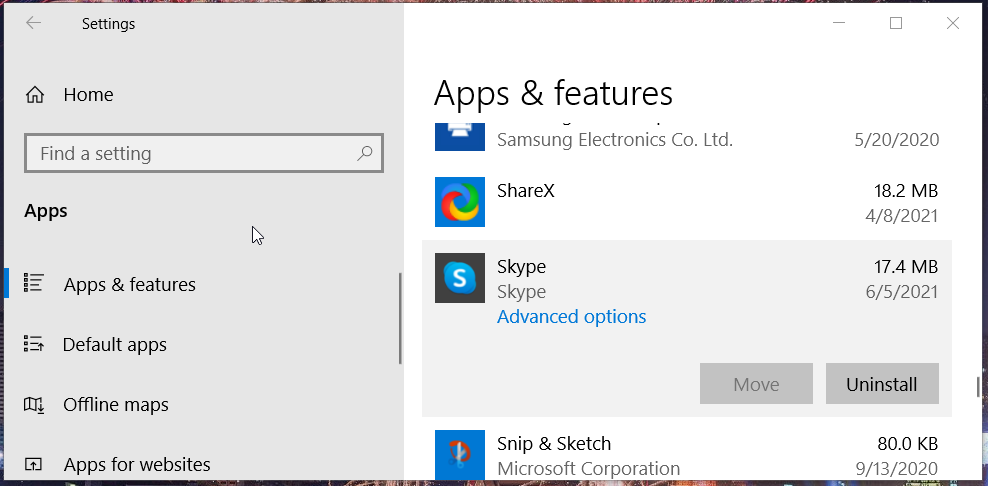
- Kemudian pilih Copot pemasangan lagi untuk mengkonfirmasi.
- Mulai ulang Windows 10 setelah Anda mencopot pemasangan Skype.
- Klik Dapatkan Skype untuk Windows tombol itu halaman unduh aplikasi.
- Instal ulang Skype dengan penginstal yang baru saja Anda unduh.
Kiat Ahli: Beberapa masalah PC sulit untuk diatasi, terutama jika menyangkut repositori yang rusak atau file Windows yang hilang. Jika Anda mengalami masalah dalam memperbaiki kesalahan, sistem Anda mungkin rusak sebagian. Kami merekomendasikan menginstal Restoro, alat yang akan memindai mesin Anda dan mengidentifikasi apa kesalahannya.
Klik disini untuk mengunduh dan mulai memperbaiki.
Anda dapat menghapus instalan Skype secara lebih menyeluruh dengan perangkat lunak pencopot pemasangan pihak ketiga. Banyak uninstaller pihak ketiga akan menghapus perangkat lunak dan semua file sisa untuk mereka sehingga tidak ada sisa yang tersisa.
⇒ Dapatkan Penghapus Instalasi IObit
CATATAN
Resolusi ini lebih khusus untuk memperbaiki LifeCam Studios yang tidak berfungsi dengan Skype.
8. Edit registri
- Pertama, Anda harus meluncurkan Lari dengan Windows + R hotkey untuk aksesori itu.
- Untuk membuka Editor Registri, ketik berikut ini di Lari dan pukul Memasuki:
regedit - Buka kunci ini di Editor Registri:
KomputerHKEY_LOCAL_MACHINESOFTWAREWOW6432NodeMicrosoftWindows Media FoundationPlatform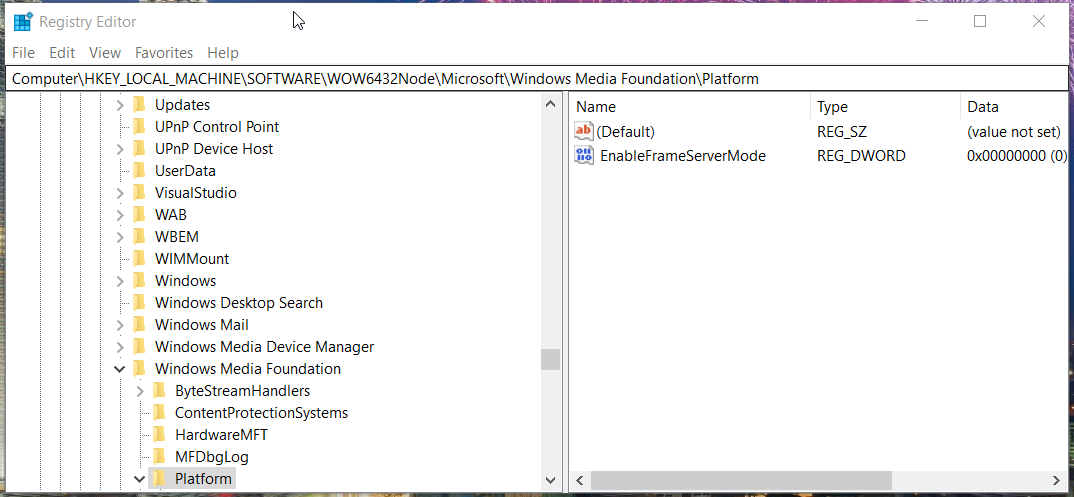
- Selanjutnya, klik kanan ruang kosong di sisi kanan Editor Registri dan pilih Baru > Nilai DWORD (32-bit). Kemudian ketik AktifkanFrameServerMode sebagai judul DWORD baru.
- Buka kunci registri ini di dalam jendela:
KomputerHKEY_LOCAL_MACHINESOFTWAREMicrosoftWindows Media FoundationPlatform - Kemudian klik kanan di bagian kanan atas Editor Registri (yang mencakup string kunci Platform) dan pilih Baru dan KATA pilihan. Berikan DWORD dan AktifkanFrameServerMode judul.
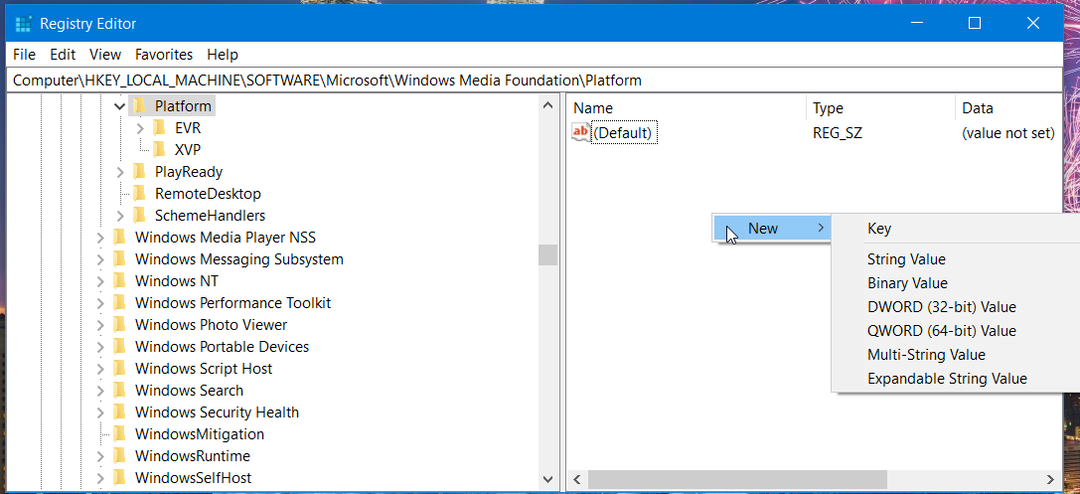
- Reboot desktop atau laptop Anda.
Resolusi ini terutama untuk pengguna yang perlu memperbaiki webcam LifeCam Studio setelah pembaruan build Windows 10 merusaknya.
Ini pada awalnya merupakan perbaikan untuk pembaruan Windows 10 Anniversary yang melanggar webcam. Pengguna telah mengonfirmasi bahwa resolusi ini dapat memperbaiki masalah LifeCam Studio.
9. Perbarui Windows 10
- Meluncurkan Pengaturan dengan mengkliknya Mulai menu tombol.
- Pilih Pembaruan & Keamanan untuk membuka tab yang ditunjukkan pada tangkapan layar langsung di bawah.
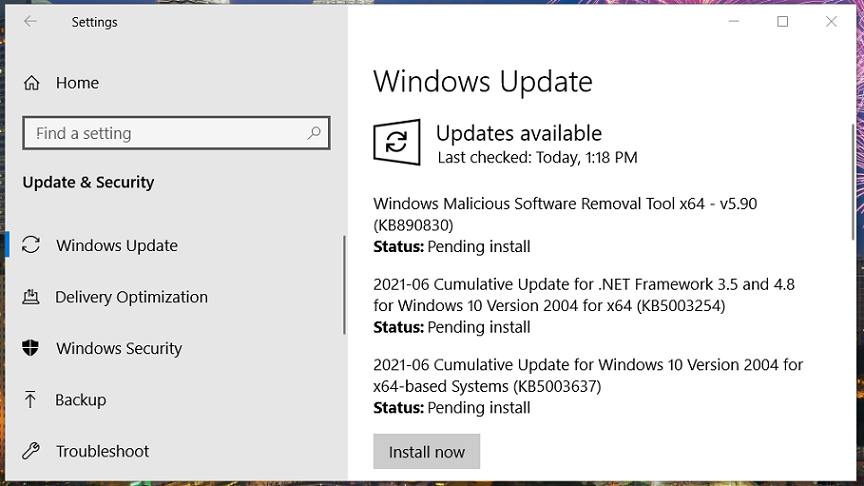
- Jika pembaruan yang menunggu keputusan tersedia, Anda mungkin dapat mengeklik sebuah Instal sekarang tombol untuk memperbarui Windows 10.
- tekan Periksa pembaruan tombol jika Pengaturan tidak menampilkan pembaruan yang tertunda.
- Klik Lihat pembaruan opsional untuk melihat pembaruan driver opsional seperti yang ditunjukkan langsung di bawah ini.
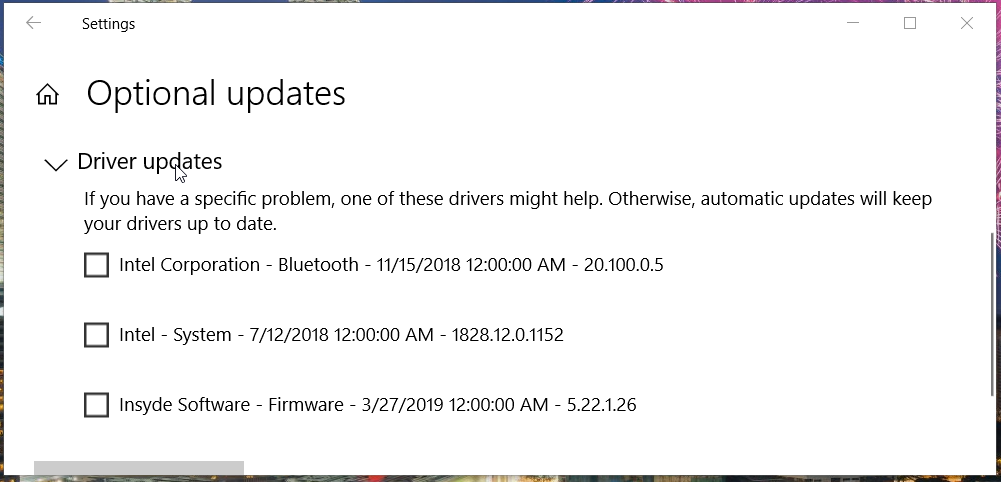
- Pilih pembaruan driver opsional apa pun yang terdaftar, dan klik tombol Unduh dan pasang pilihan.
- Anda juga disarankan untuk memperbarui Windows 10 ke versi build terbaru. Klik Unduh dan pasang opsi untuk pembaruan build Windows 10 jika tersedia.
Resolusi di atas mungkin cukup untuk memperbaiki webcam LifeCam Studio yang tidak berfungsi untuk sebagian besar pengguna. Jika resolusi tersebut tidak cukup, Anda dapat menghubungi agen dukungan melalui Microsoft Hubungi Kami halaman untuk panduan pemecahan masalah lebih lanjut.
Dan jika Anda masih mencurigai masalah terkait pengemudi, lihat lebih dekat ini panduan yang didedikasikan untuk perangkat lunak dan driver Microsoft LifeCam.
Pemecah masalah perangkat keras mungkin juga berguna untuk memperbaiki LifeCams yang tidak berfungsi di Windows 10. Beri tahu kami metode mana yang berhasil untuk Anda di area komentar di bawah.
 Masih mengalami masalah?Perbaiki dengan alat ini:
Masih mengalami masalah?Perbaiki dengan alat ini:
- Unduh Alat Perbaikan PC ini dinilai Hebat di TrustPilot.com (unduh dimulai di halaman ini).
- Klik Mulai Pindai untuk menemukan masalah Windows yang dapat menyebabkan masalah PC.
- Klik Perbaiki Semua untuk memperbaiki masalah dengan Teknologi yang Dipatenkan (Diskon Eksklusif untuk pembaca kami).
Restoro telah diunduh oleh 0 pembaca bulan ini.
![MEMPERBAIKI: Webcam tidak berfungsi pada Windows 10 [Logitech, Dell]](/f/a9258ffe04db24f4df86cbf5f4c8e93f.jpg?width=300&height=460)